隨著科技進步,現在人手一機,或者是多個裝置同時使用已是常態,甚至有越來越多家長會讓家中小朋友從小就接觸手機、平版等 3C 用品,來作為娛樂或是學習的用途,使得上網的年齡層逐年下修,也衍生出越來越多兒童及青少年網路成癮的問題;加上現在是一個網路訊息量爆炸的時代,資訊內容的正確及正當性變得很難掌握,也讓不少家長對於讓小朋友上網這件事感到憂心忡忡

不過現在各位爸爸媽媽們或許可以不用這麼擔心了!因為趨勢科技和教育部合作推出了網路守護天使 2.0:「PC-cillin 家長守護版」軟體,不僅 App 和電腦版都支援,而且還是完全免費的喔~它可以做到讓家長了解小朋友平時用手機、平板、電腦的狀況,進而做到一個遠端守護的概念,今天宇恩就要來跟大家好好介紹一下可以如何使用啦!
事前溝通很重要
不過在開始之前還是要呼籲一下家長們,本篇文章會提供大家「PC-cillin 家長守護版」的相關功能及操作,但畢竟這是會牽涉到小朋友上網的隱私及後續使用上的自由度,所以爸媽們在前期一定、必須要先跟孩子們溝通好、達成共識後再開始執行,並一同建立良好的上網習慣!

三分鐘就能完成 App 配對
先來示範 App 的使用方式,不過要注意一下家長和小朋友要載的 App 名稱是不一樣的唷~爸爸媽媽要載的是「PC-cillin 家長守護-家長版」(Logo 上有三個人);小朋友要載的則是「PC-cillin 家長守護」(Logo 上只有小孩一個人喔)

▼下載好之後家長需要先在自己的手機上設定小孩資料(姓名、年齡),輸入完畢點選「配對小孩手機」
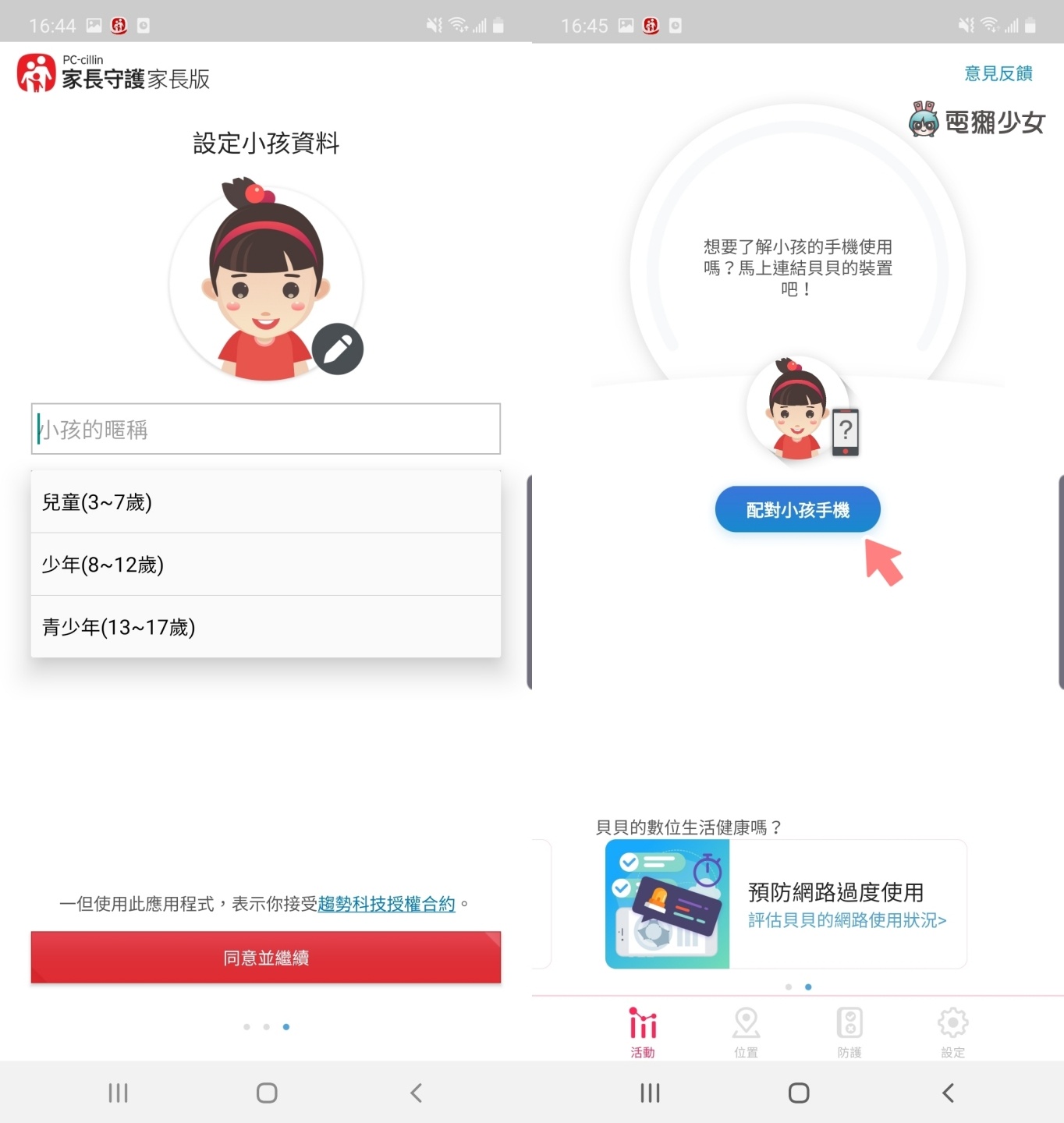
▼接著家長的手機會出現一組四位數密碼,然後只要在小朋友手機上輸入即可
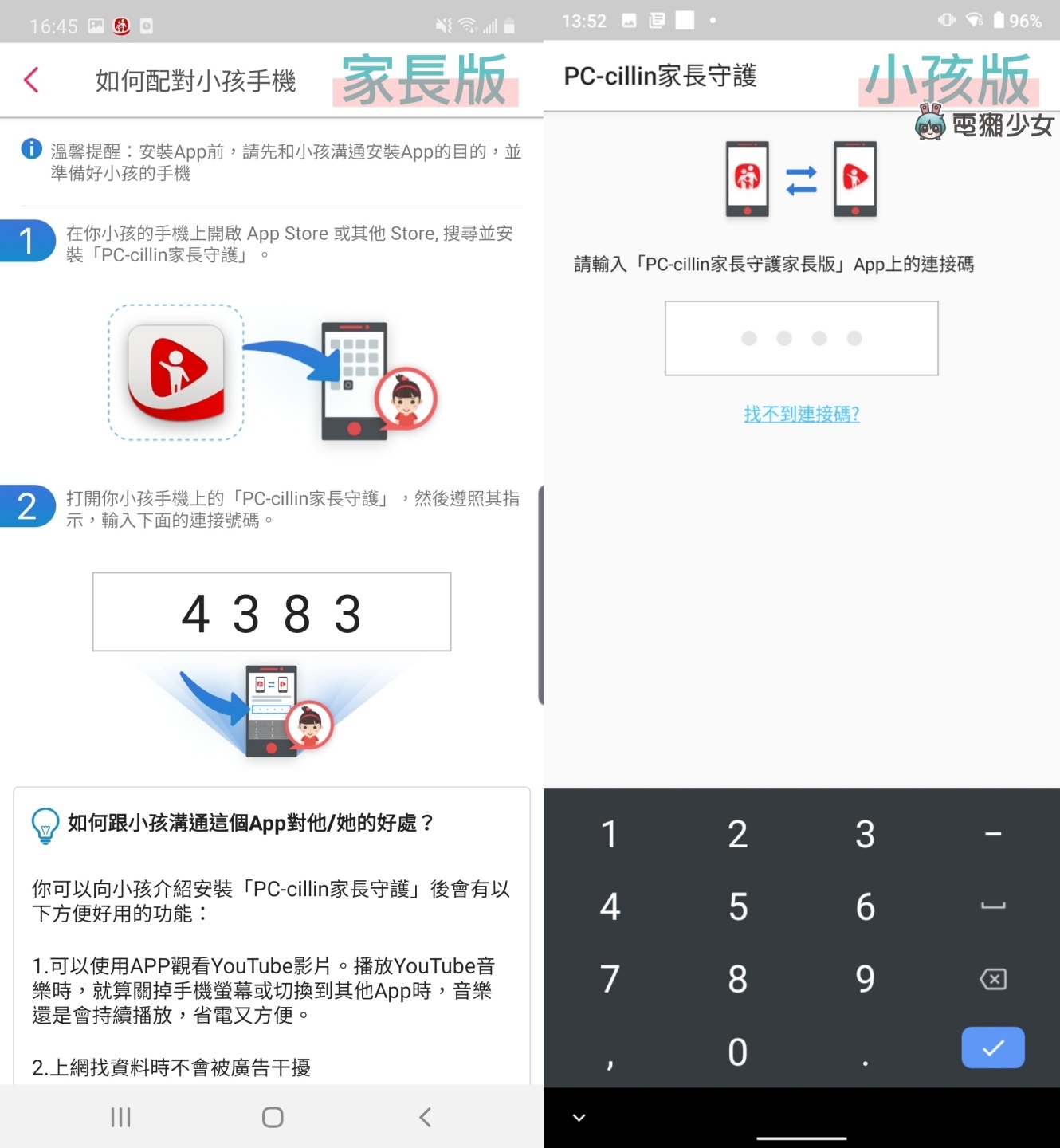
▼輸入完後接下來的操作設定都在小孩手機上,家長們只要照著指示步驟,依序將定位、存取通知權等等的項目打開就可以啟動家長防護囉!
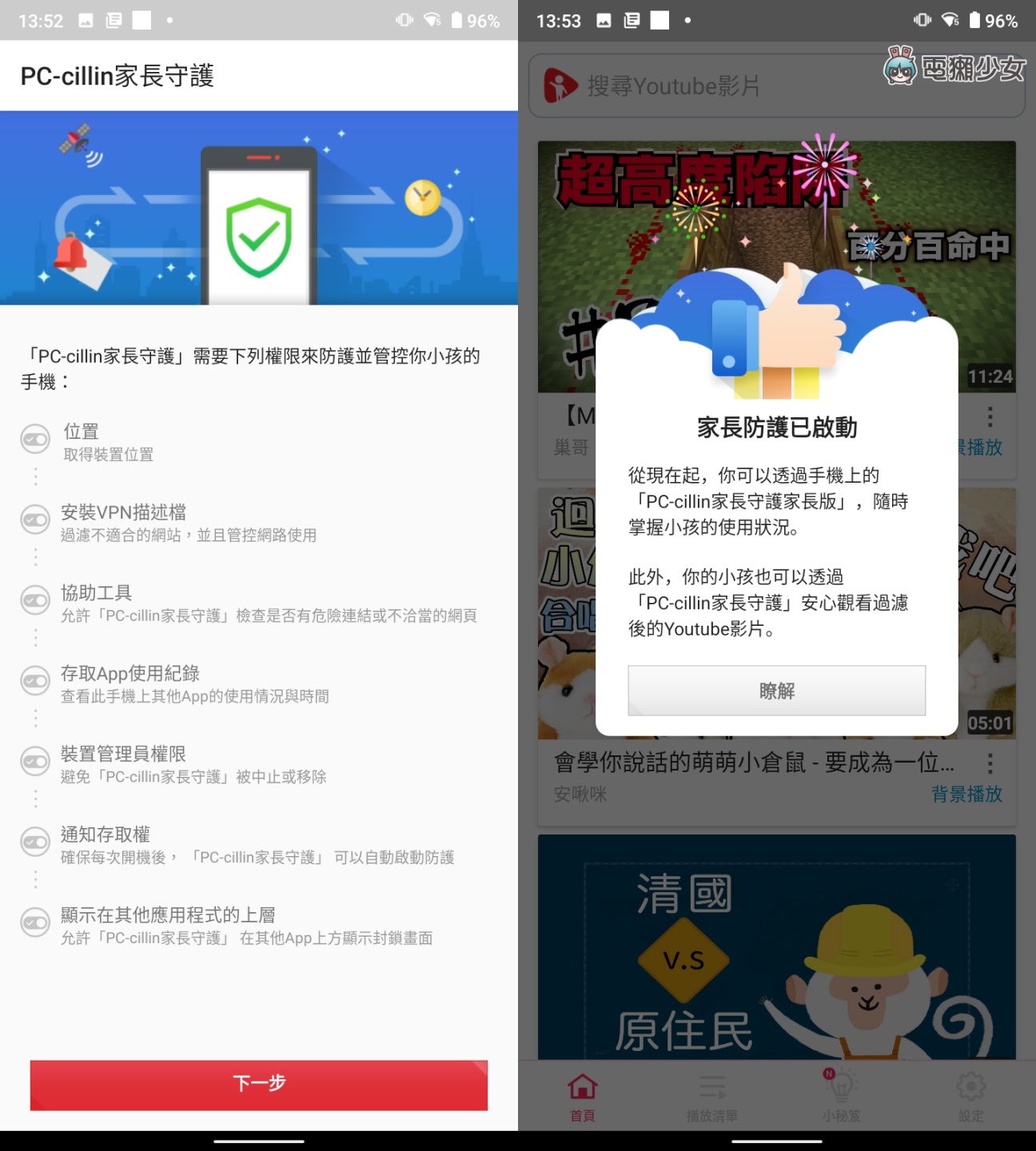
App 能做到哪些事?
(小提醒:Android 和 iOS 兩個作業系統在功能上會略有差異,本篇文章主要是以 Android 手機來做示範喔)
*默默守護時*
基本上在家長防護開啟的狀態下小朋友依舊可以正常使用手機,然後家長可以在自己的 App 中查看小朋友使用的狀況
▼例如在「活動」的地方,上方會秀出小朋友目前使用手機的時數,點擊「今天的活動紀錄」就可以看到他是在幾點幾分瀏覽了哪個網站或影片(所以我說啊~家長跟孩子在前期的溝通以及共識就很重要啦!)
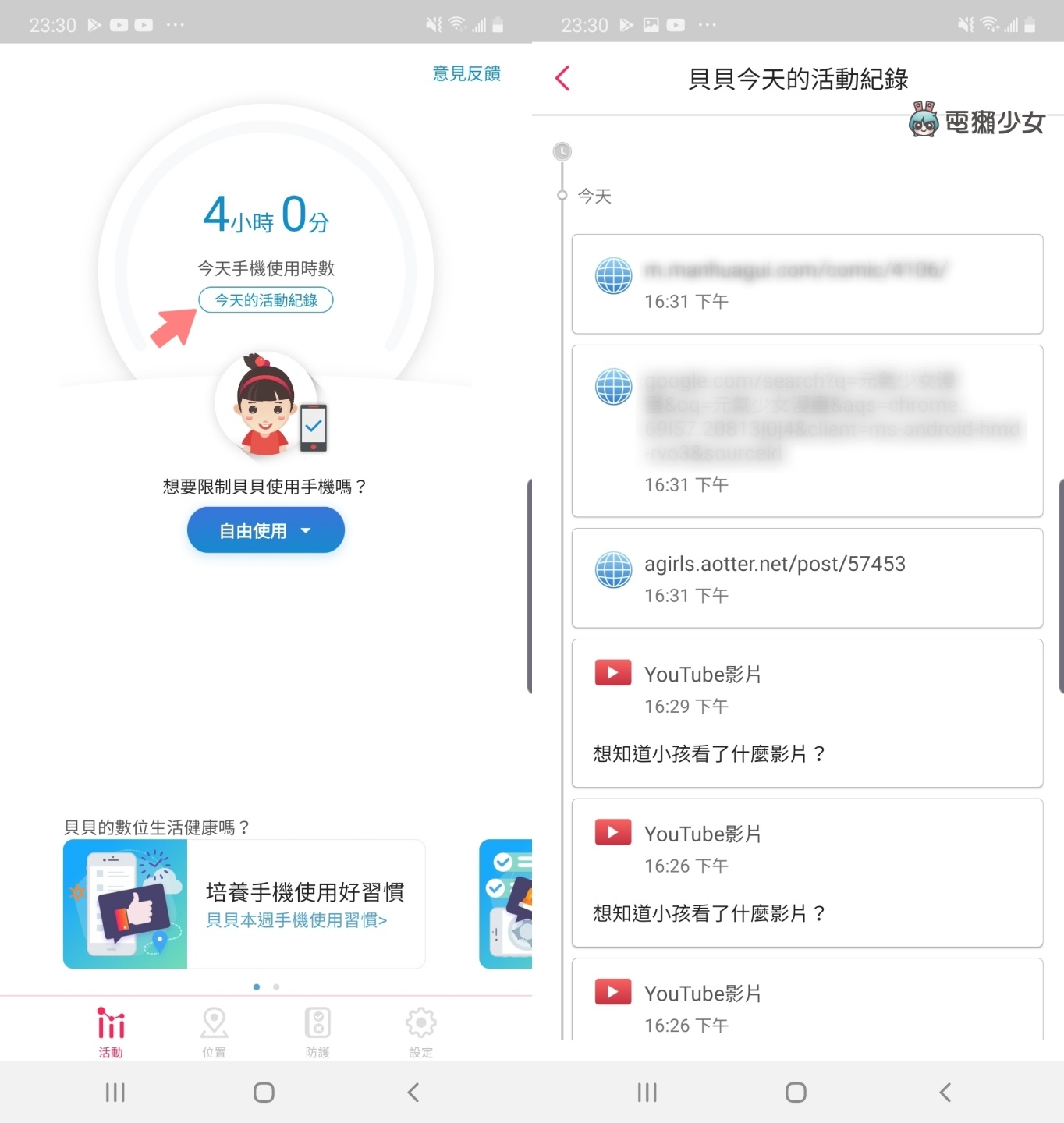
▼除此之外,在「本週手機使用習慣」的地方點進去可以看到更多詳細的數據,包括孩子平均使用手機的時間、頻率,有沒有在會影響視力的環境如邊走邊用、搖晃車上、光線不足的地方用手機之類的,而且還會列出其他小朋友平均的使用數據給家長做參考喔
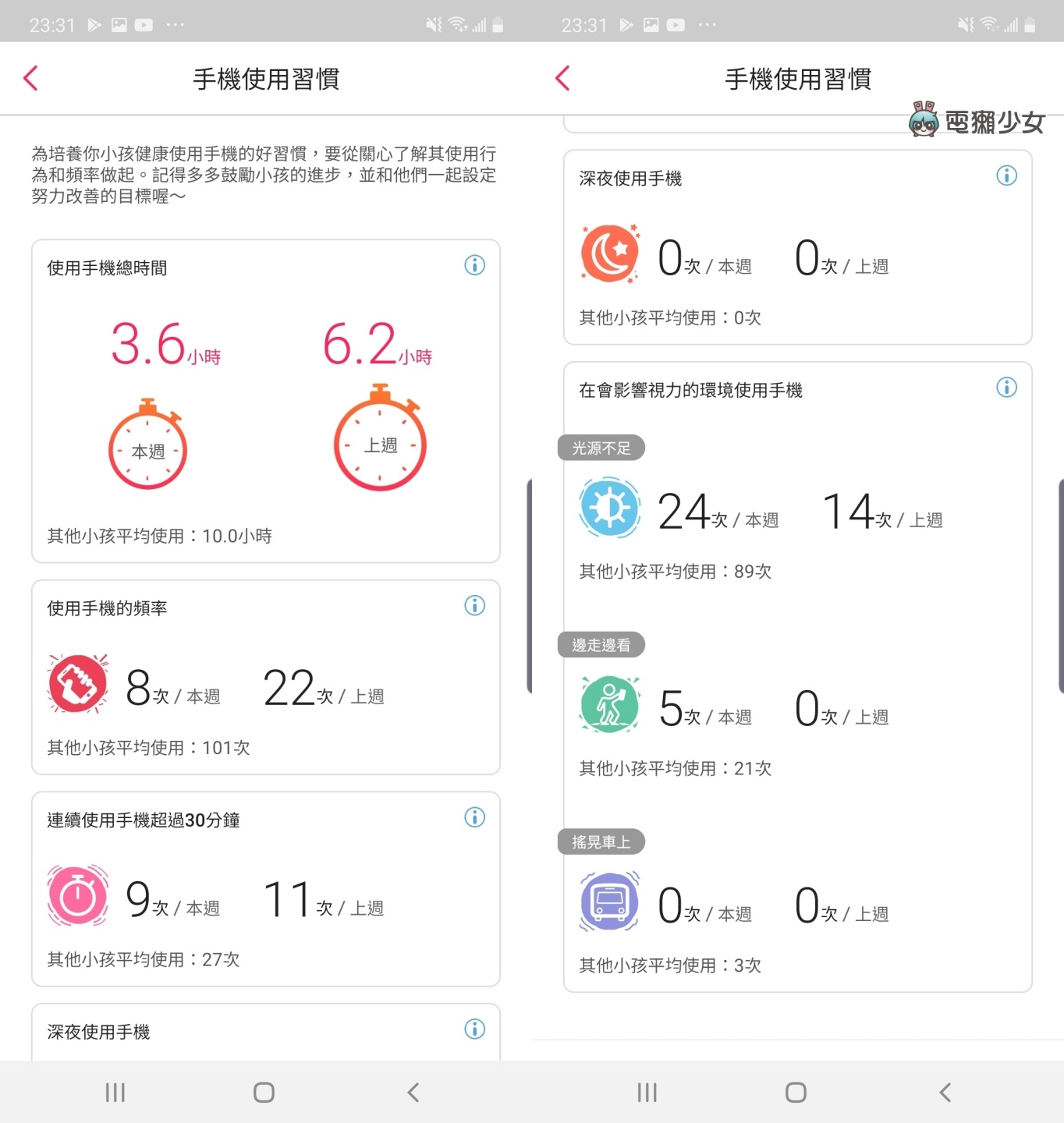
▼另外也可以在 App 中查看小朋友目前所在的位置
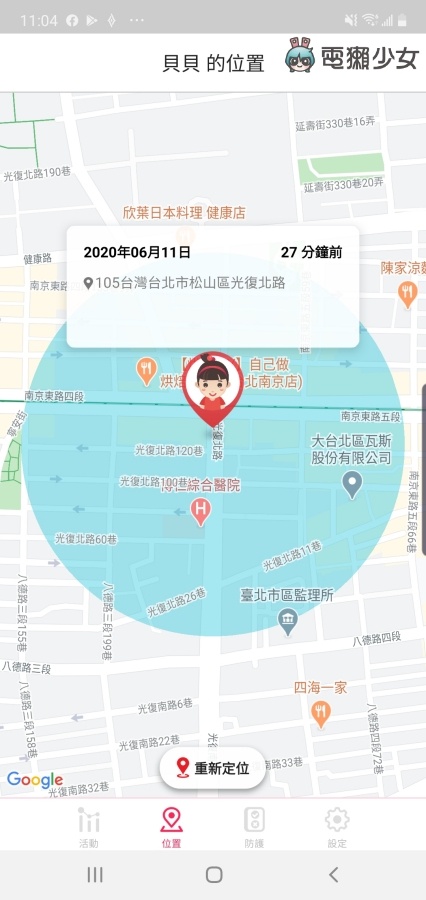
*主動出擊時*
不過除了被動的單純用瀏覽的方式知道小朋友的使用狀況之外,當孩子還是過度沈迷、或是時常滑到一些不 OK 的資訊的話,家長當然還是可以主動在 App 上做一些設定、去限制孩子可以開啟的內容或是可以用手機的時間
▼比方說在網站過濾的部分,家長可以勾選不希望小朋友在手機上看到的內容,那麼系統就會自動封鎖相關的網站、訊息
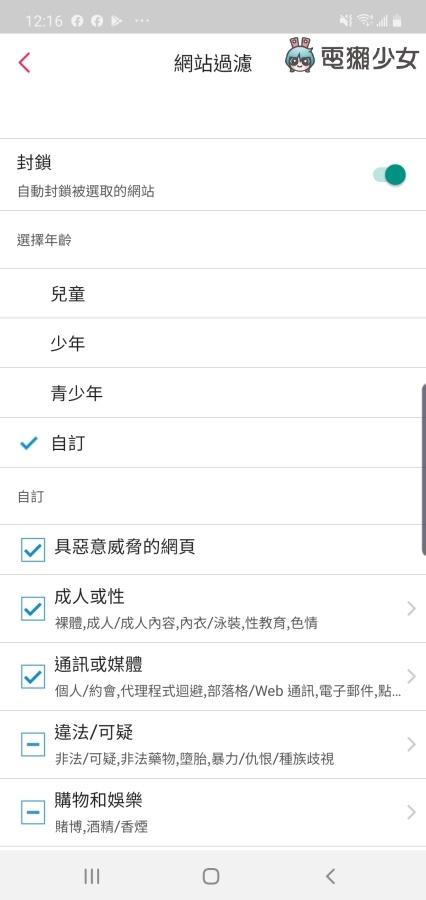
▼而影片過濾的部分,如果家長在手機上開啟「封鎖影片」的話,那麼小朋友就不能任意觀看影片,將會被限制只能在「PC-cillin 家長守護」App 中搜尋已經被系統過濾過的安全影片(宇恩覺得這項功能對還沒有辨識能力的兒童會滿適用的,而青少年的部分家長則是可以彈性調整,就像電影也會有分級制度一樣,可以隨著孩子成長改變不同的網頁資訊分級)
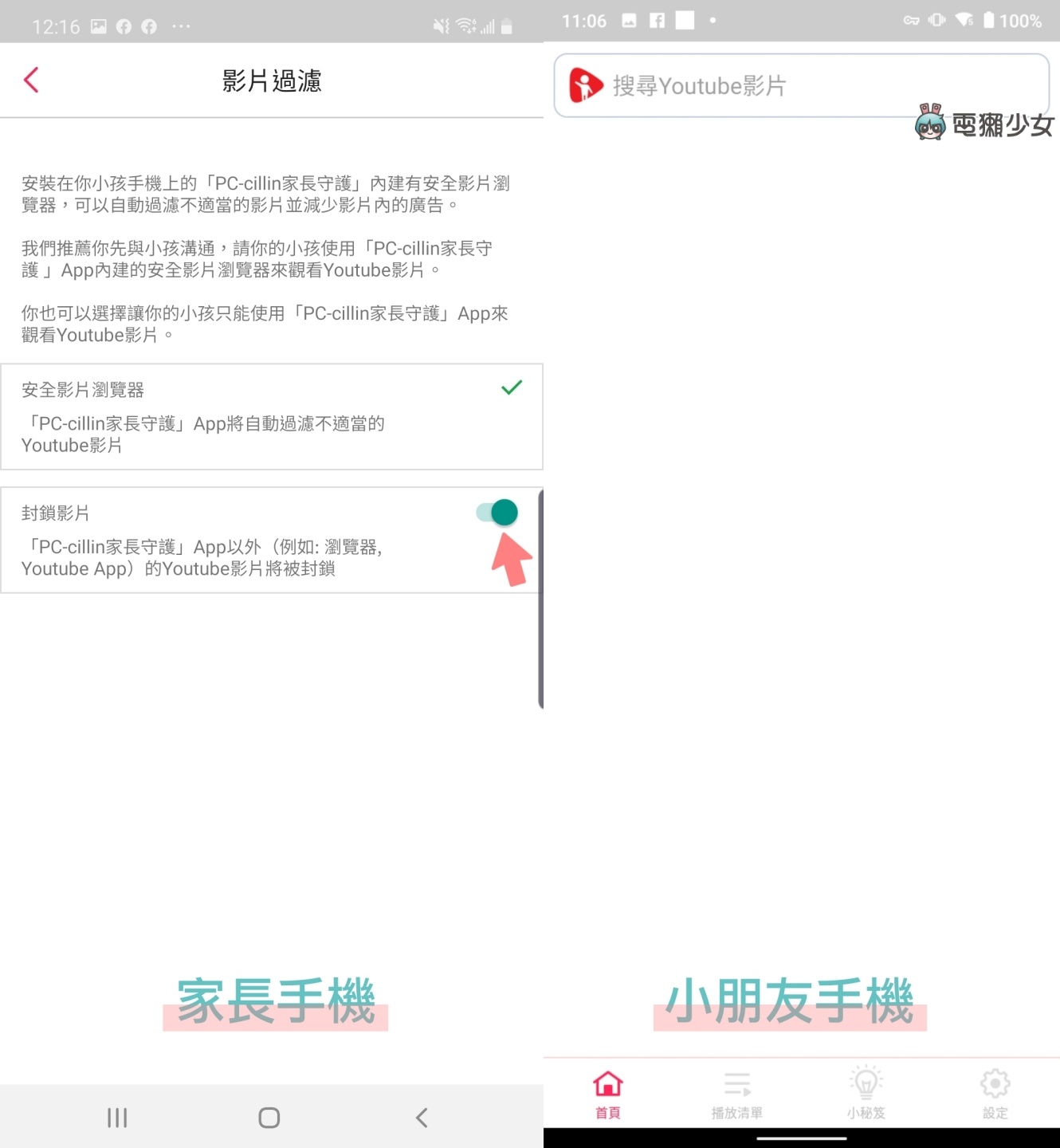
▼除此之外像是「護眼提醒」(使用手機超過 30 分鐘就會有通知提醒)、「睡覺時間」(時間一到小朋友的手機螢幕就會被鎖定)、「家庭時間」(時間內小孩的螢幕會被鎖定,家長的手機也會接收到通知)這些也都能在 App 上做設定
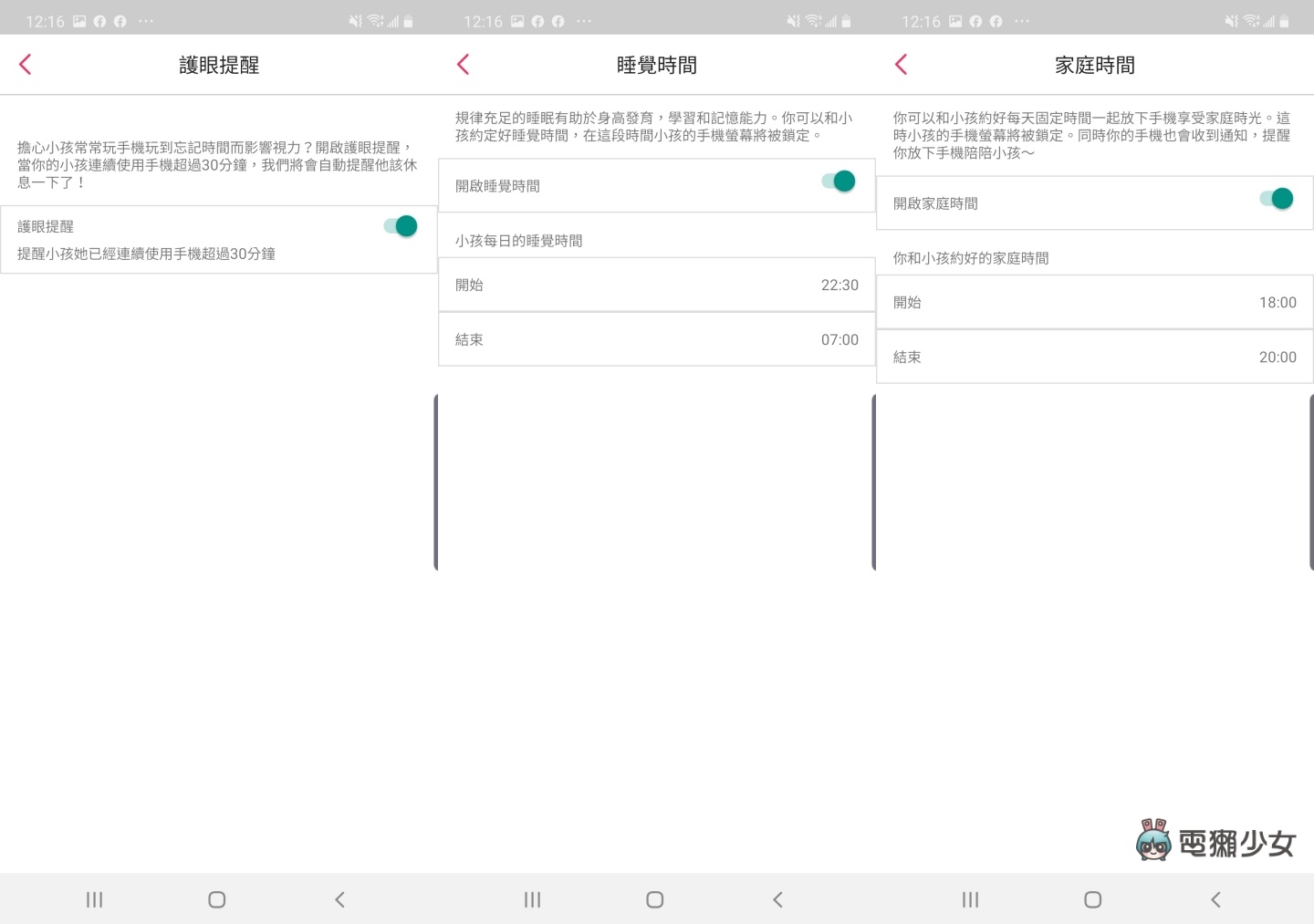
▼如果發現小朋友過度沈迷於影片、漫畫、或是遊戲之類的話,在「PC-cillin 家長守護」裡頭的「App 使用」可以直接看到孩子手機中共有哪些 App,然後去進階設定每一個 App 能夠使用的時間,例如每天總共加起來影片只能看 3 小時、某一款遊戲只能玩 2 小時之類的
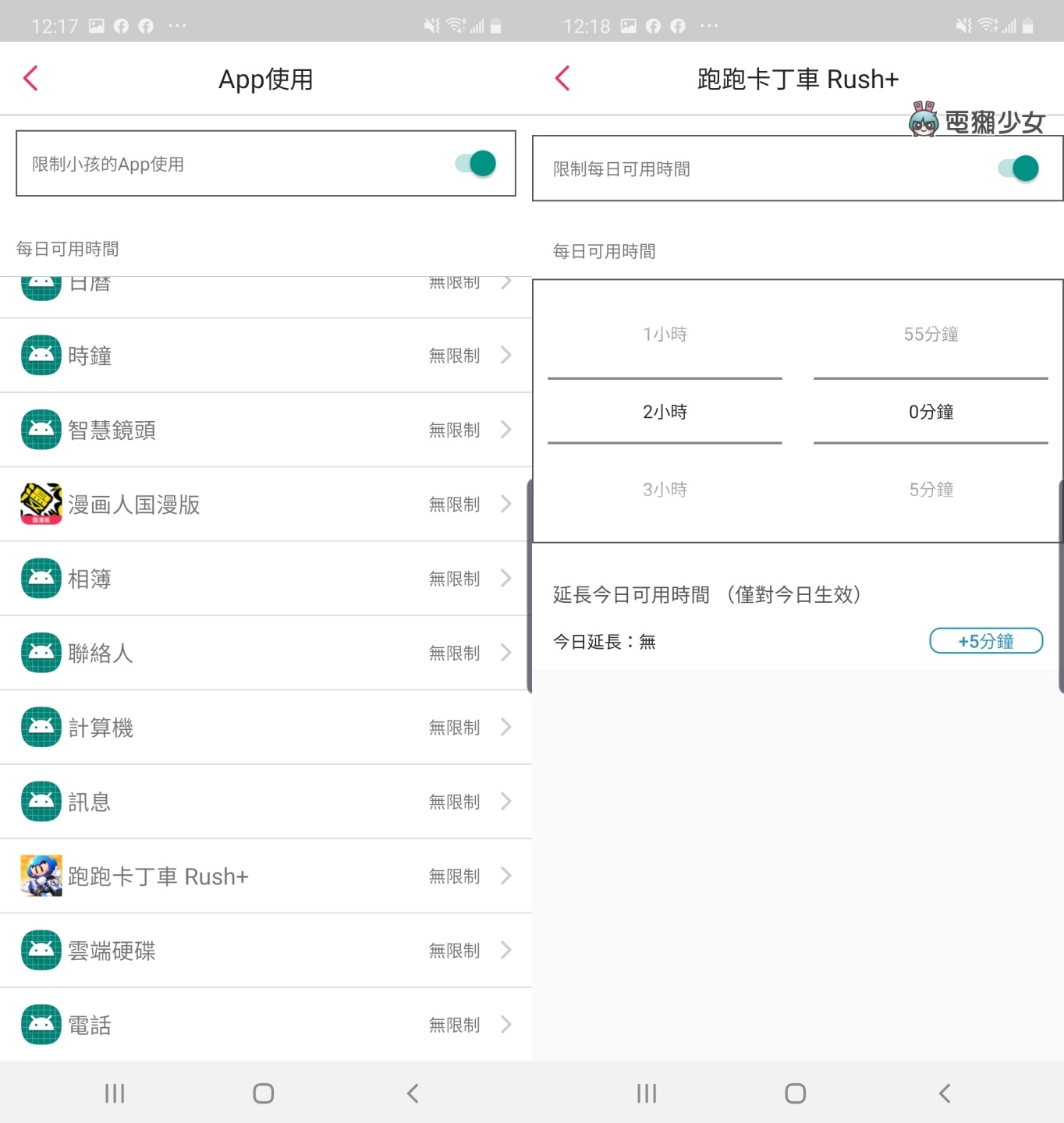
▼而最最最極致的一招,家長可以在 App 中一鍵決定小朋友的上網自由。包括「禁止上網」、「鎖定螢幕」或是「僅剩打電話功能」,但當然宇恩也覺得這是非必要不使用的最後手段啦~
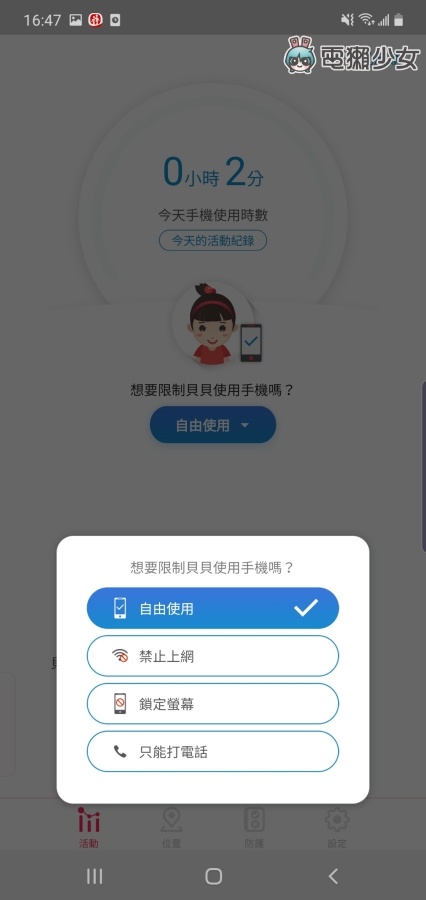
電腦版如何使用?
OK,講完了 App 版現在也快速帶大家看一下電腦版要怎麼使用吧!下載好「PC-cillin 家長守護版」之後,點選右上角的「家長防護」即可依照操作步驟進行像密碼、防護等級等等的設定
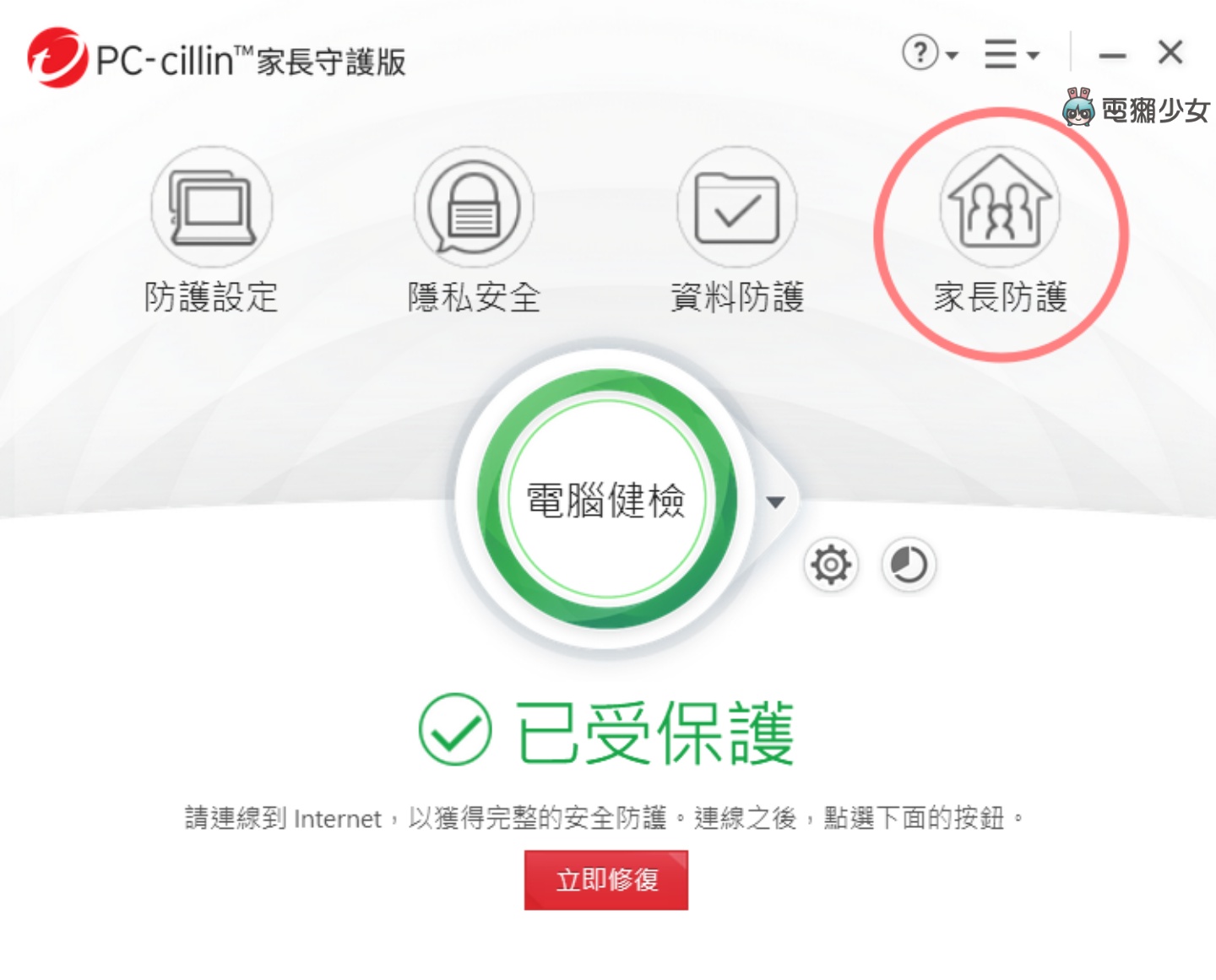
▼基本上可以做到的事情都跟 App 版大同小異,包括可以啟動「網站內容過濾」讓系統阻擋對孩子有影響的內容
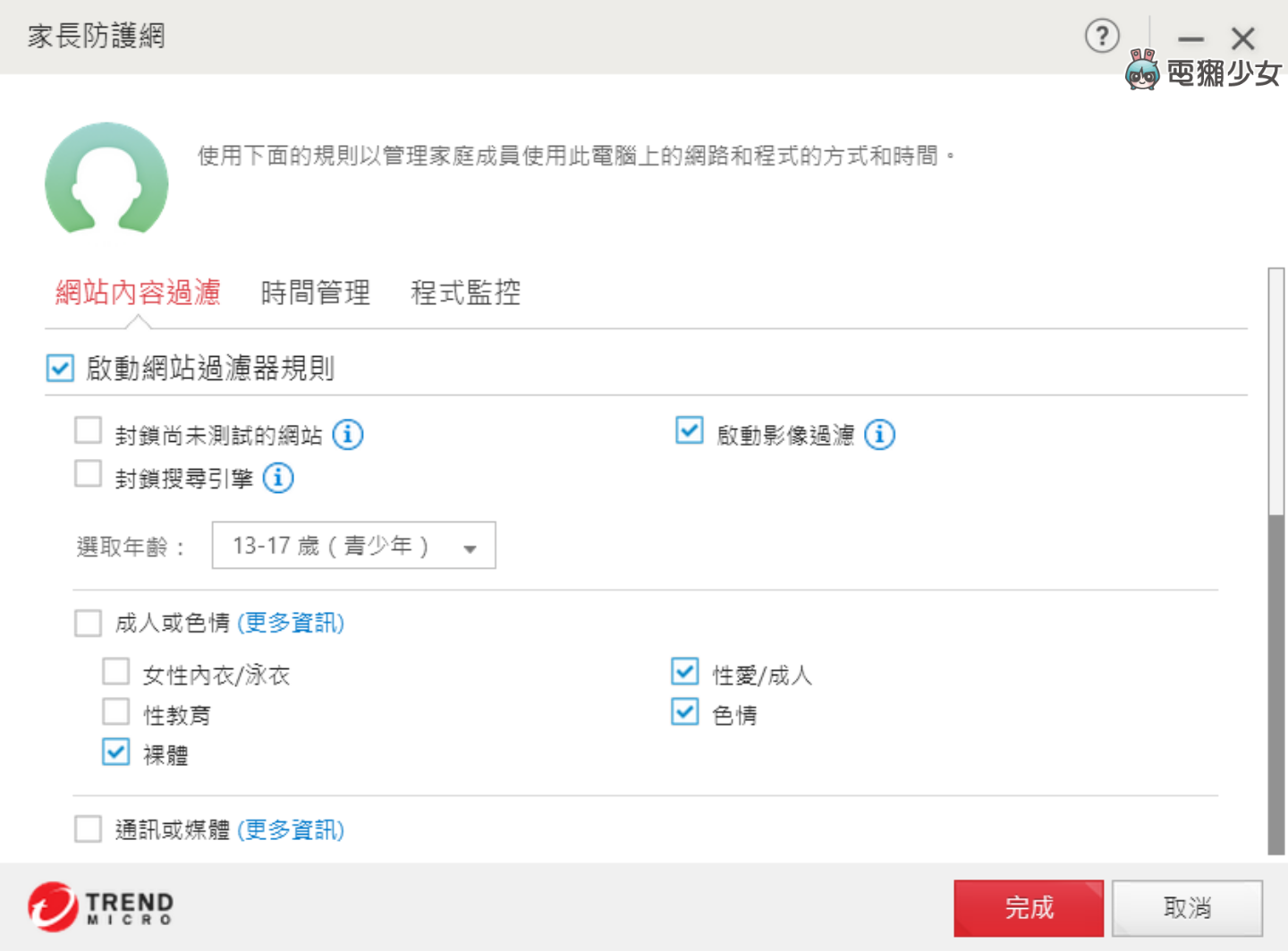
▼設定「時間管理」,可以分別依照平日和假日設定小朋友可以使用電腦的時間
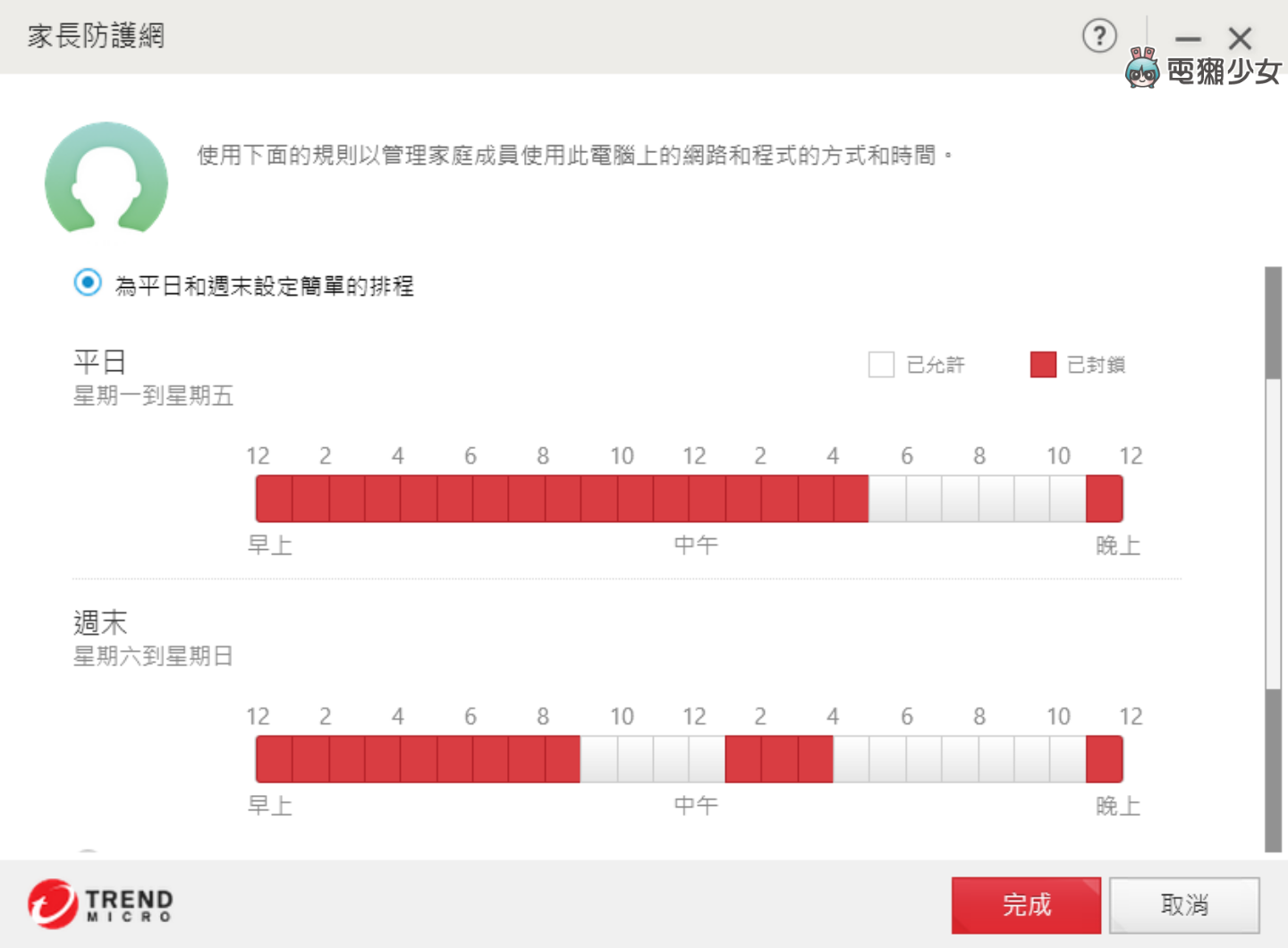
▼當時間快到的時候會出現倒數提醒,如果想要繼續使用則必須輸入密碼
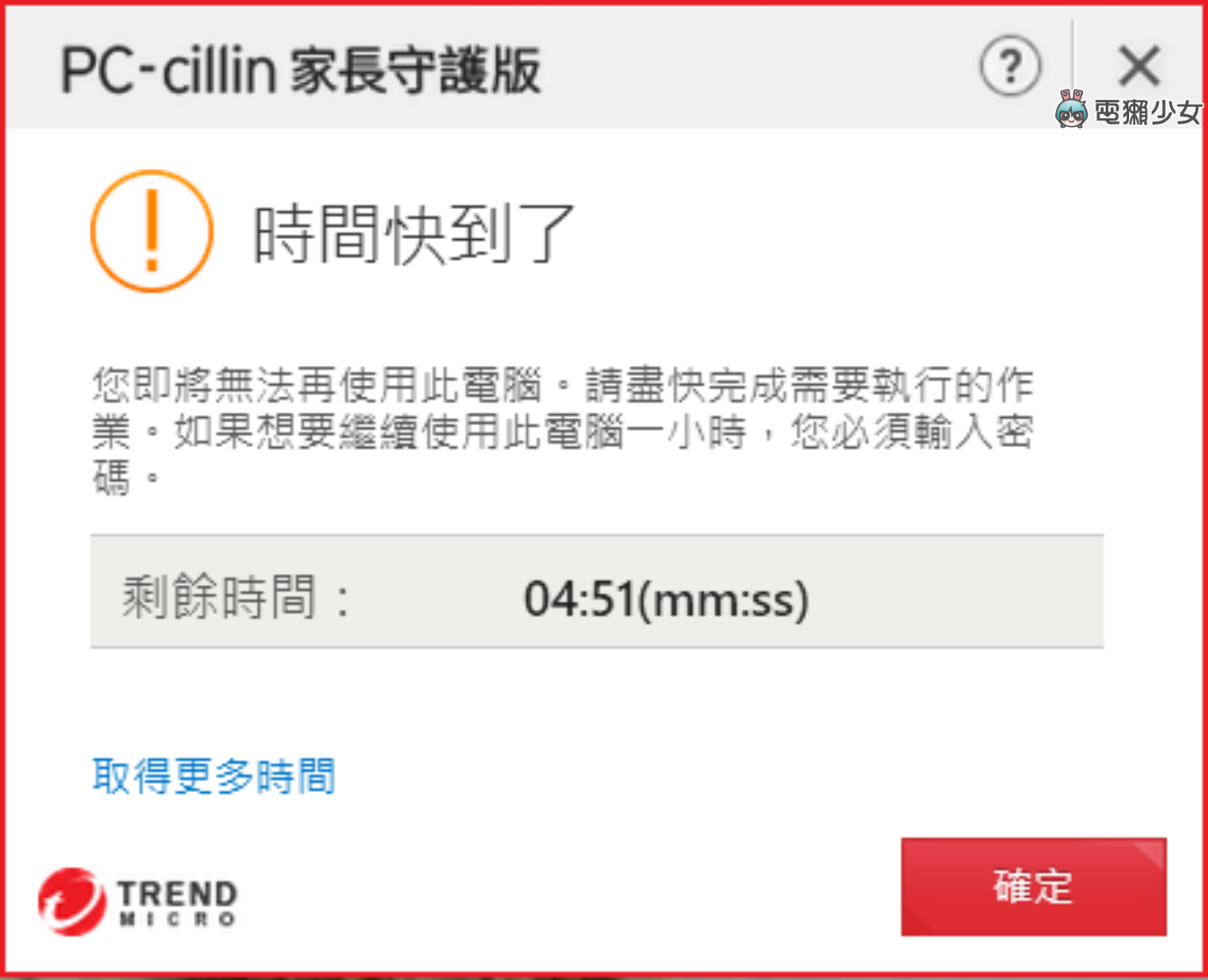
▼「啟動程式監控」則是家長可以針對網站或是電腦中有安裝的程式彈性設定黑白名單,也能利用預約的方式限制其可以使用的時間
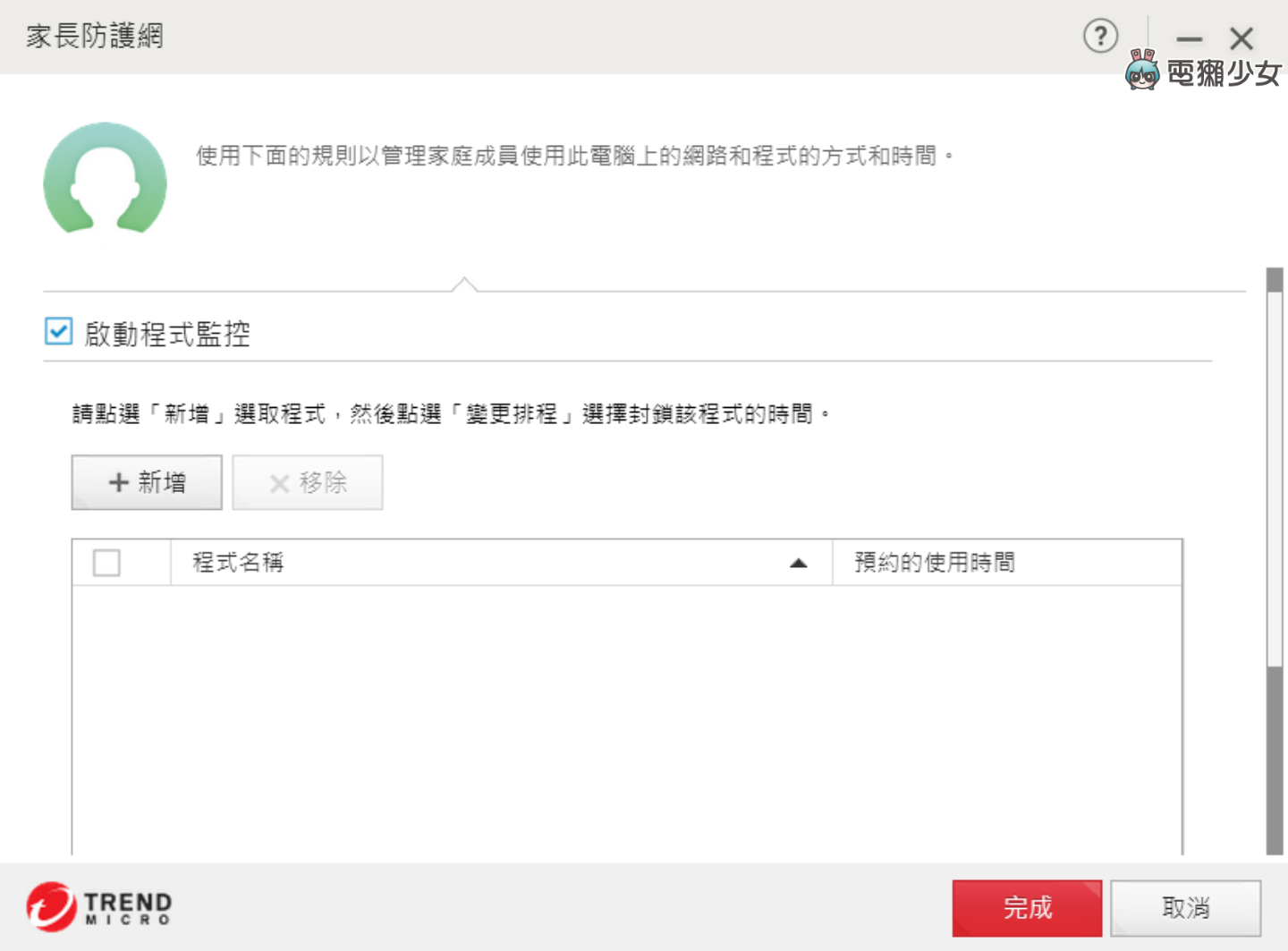
▼當然上面這些設定也都可以隨時做調整,而且「PC-cillin 家長守護」電腦版還可以做到針對家中不同年齡層的孩子個別設定防護等級,有需要的家長們可以再自行設定啦!
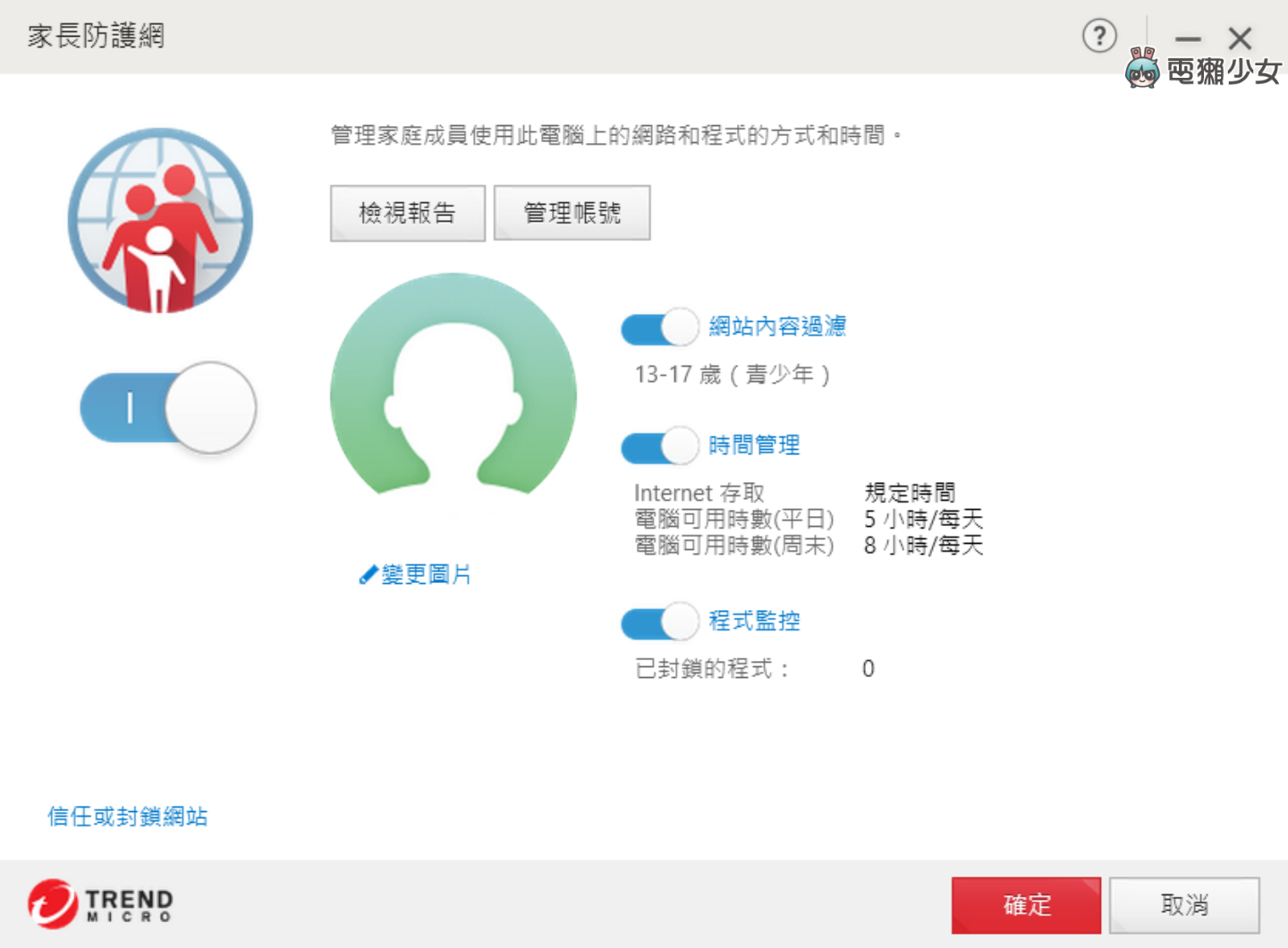
編輯私心得
今天介紹的趨勢科技「PC-cillin 家長守護」不論是 App 或是電腦版都是完全免費的,但宇恩覺得它的功能已經十分完整了,而且操作也很簡單好上手,所以各位爸爸媽媽們真的不妨可以試試看,不過目前 App 版中一位家長的手機只能和一位小朋友的手機做配對喔!之後趨勢科技也有計畫再開發可以一次管理多人帳戶的應用程式,有需要的大家可以再期待一下,這邊也附上趨勢科技的官網給大家參考囉!
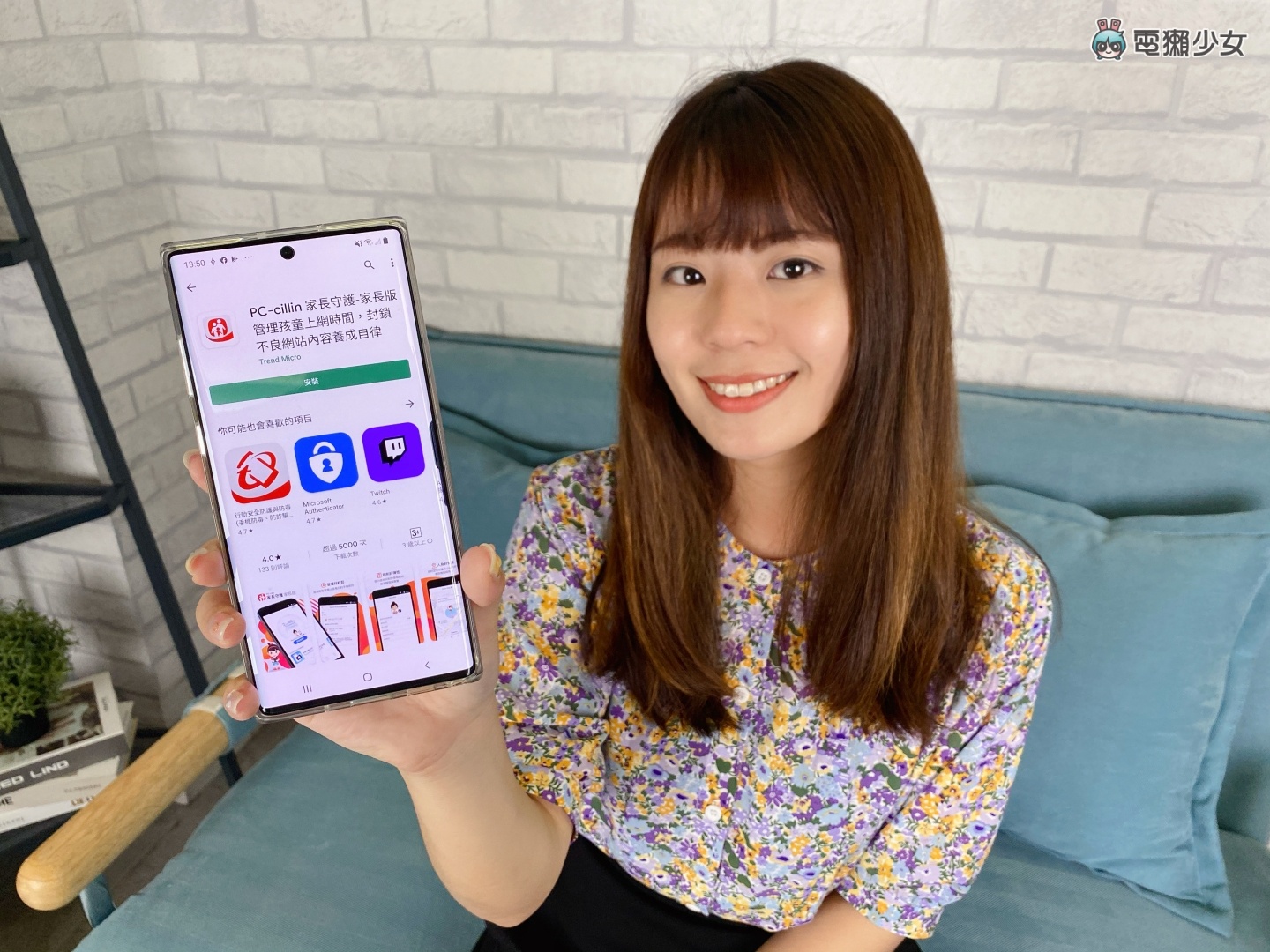
另外趨勢科技一直是網路資安界的領頭羊,這次他們將觸角延伸到了兒童及青少年的上網安全,宇恩認為不僅使其防護範圍更加完善,同時也舒緩了許多家長們的擔憂!但「PC-cillin 家長守護」這項應用程式我個人覺得還是比較偏輔助工具啦~家長們還是要多花一點時間和心思陪伴小朋友成長才是最根本的解決之道喔!
🎈誰還沒有追蹤電獺少女 Instagram?每天都有新貼文、每週都開新話題等你來跟編輯聊天,電獺少女 Instagram 新鮮事一起來玩!
